Skelbimas
 „YourFonts“ suteikia lengvą būdą, kaip pridėti parašą prie nuotraukų naudojant savo rašyseną. Po to viskas labai paprasta. Aš rašau tai remdamasis tuo, kad jūs esate „Windows“ vartotojas, tačiau esu įsitikinęs, kad galėtumėte išversti mano instrukcijas, jei ne.
„YourFonts“ suteikia lengvą būdą, kaip pridėti parašą prie nuotraukų naudojant savo rašyseną. Po to viskas labai paprasta. Aš rašau tai remdamasis tuo, kad jūs esate „Windows“ vartotojas, tačiau esu įsitikinęs, kad galėtumėte išversti mano instrukcijas, jei ne.
Jei kada nors mėgdavote šriftus anksčiau, nei žinosite, kad jų kūrimas nėra pats paprasčiausias dalykas pasaulyje. „Truetype“ šriftai iš esmės yra vektoriai, vaizduojantys juose esančius simbolius, ir juos sukurti yra šiek tiek... gerai, sakykime... labai skurdus.
Kabir aptarė kaip sudaryti teksto šriftą 2 nemokami įrankiai, skirti savo teksto šriftui sukurti Skaityti daugiau vos prieš kelias dienas ir išvardijo keletą puikių pagalbos priemonių, čia galite sužinoti daug daugiau apie šriftus. Eik į priekį ir daryk tai, jei tau patinka. Likusieji ketiname apgauti ir naudoti „YourFonts“ vietoj to.
Čia procesas yra gerai išdėstytas ir gana paprastas. Vis dėlto jums reikia tik kelių dalykų, kurie jums padės. Jei tai būtų kulinarijos tinklaraštis, tai būtų ingredientų sąrašas. Pirmiausia patikrinkite sandėliuką.
- Spausdintuvas, galintis atspausdinti „Letter“ arba A4 formato lapus
- Skeneris, galintis nuskaityti aukščiau esantį puslapį priimta skiriamąja geba
- Puikios, geros būklės žymėjimo rašiklis, geriausia juodas
Taigi, įšok į „YourFonts“ir atlikite veiksmus, kad padarytumėte skaitmeninį parašą, naudodami savo rašyseną:
1. Iš svetainės atsispausdinkite šabloną kaip PDF arba paveikslėlį. Pageidaujamas metodas yra PDF.

2. Užpildykite šabloną. Perskaitykite užrašus ir užpildykite visus langelius, pasirūpindami, kad nepakliūtumėte į eilutes. Atkreipkite dėmesį į mažas erkes ant kiekvienos dėžutės šono ir išsiaiškinkite, kur eina raidžių viršūnės ir dugnai.
Nereikia užpildyti antrojo puslapio, nebent ketinate būti neįprastai kruopštus arba naudoti kitą nei anglų kalbą.
Pirmojo puslapio pabaigoje yra didelis jūsų parašo blokas. Būkite atsargūs, jei ketinate čia naudoti savo oficialų parašą.
Aš pasinaudojau laisve patyčios įtikinti mano dukrą Sophie pateikti man rašysenos pavyzdžių. Geras darbas yra jos. Kaltė yra mano.
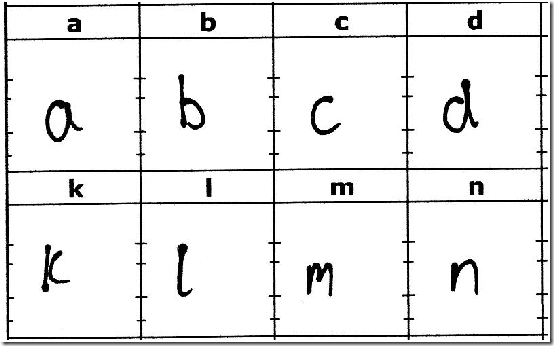
3. Dabar išbandykite savo universalumą. Gautą lapą turite nuskaityti ir išsaugoti kaip vaizdą vietiniame kompiuteryje. Geriausia yra 300DPI, o papildomos informacijos rasite tinklalapyje. Atkreipkite dėmesį į pasiūlymą ne įkelti savo augintinio nuotrauką šiuo metu. Gautas failas turi būti .jpg, .gif arba .png.
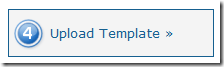 4. Įkelkite vaizdą spustelėdami mygtuką tinklalapyje.
4. Įkelkite vaizdą spustelėdami mygtuką tinklalapyje.
Suteikite šrifto pavadinimą ir užpildykite autorių teisių informaciją, kaip norite. Pataikė Įkelti.

Atsižvelgiant į serverio apkrovą, gali prireikti šiek tiek laiko, kol „YorFonts“ sukurs skaitmeninį parašą. Pažanga bus rodoma ekrane, kai įkeliamas šablonas, o tada sukuriamas šriftas.
 5. Pažvelkite į rezultatą ekrane ir įsitikinkite, ar jis primena jūsų rašyseną. Vienintelė reali problema, kurią mes turėjome, buvo ta, kad „˜p“ ant Sophie parašo klajojo per arti dėžutės dugno ir buvo atitinkamai sutrumpinta.
5. Pažvelkite į rezultatą ekrane ir įsitikinkite, ar jis primena jūsų rašyseną. Vienintelė reali problema, kurią mes turėjome, buvo ta, kad „˜p“ ant Sophie parašo klajojo per arti dėžutės dugno ir buvo atitinkamai sutrumpinta.
Jei turite kokių nors problemų, atsitraukite ir, jei reikia, atsispausdinkite šabloną ir dar kartą patikrinkite. Neskenu jo aukštyn kojom!
6. Tai ir baigėsi sudėtinga dalis. Spustelėkite parsisiųsti mygtuką, norėdami išsaugoti šriftą kompiuteryje ir nukopijuoti jį į šrifto aplanką, kuris paprastai yra c: \ Windows \ šriftai, bent jau „Windows“ kompiuteryje.
Suaktyvinkite savo tekstų rengyklę ar tai, kas naudoja / rodo šriftus, ir įsitikinkite, kad jis veikia tinkamai.
Štai pirmoji dalis baigta. Dabar vaizdui naudoti naują šriftą “¦
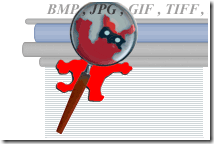 Aš naudoju Irfanview tam, bet bet kuri programa, leidžianti įterpti tekstą į atvaizdą, turėtų tai padaryti. Manau, kad sąžininga, ką naudoju Sophie vaizdai demo.
Aš naudoju Irfanview tam, bet bet kuri programa, leidžianti įterpti tekstą į atvaizdą, turėtų tai padaryti. Manau, kad sąžininga, ką naudoju Sophie vaizdai demo.
Visiškai akivaizdu, kad šį procesą galite naudoti ne tik parašų ant paveikslėlių metu. Galite pridėti pavadinimus ar aprašymus, pastabas. Nesvarbu.
Pirmiausia susiraskite ir atidarykite vaizdą, kurį norite papuošti.
Naudokite pelę, norėdami nupiešti rėmelį paveikslėlyje, kuriame norite matyti tekstą.
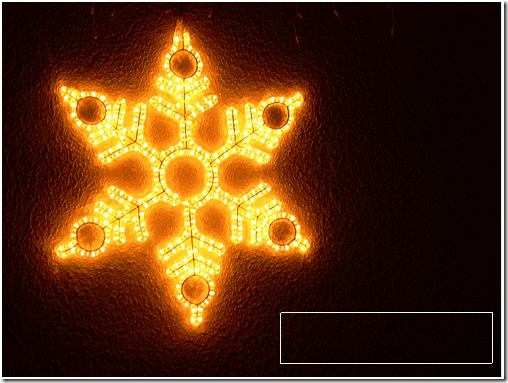
Pasirinkite Redaguoti - įterpti tekstą į pasirinkimą iš meniu, arba paspauskite „Ctrl“ + t, ir pridėkite / redaguokite tekstą, kurį norite įterpti.

Spustelėkite Pasirinkite šriftą, ir pasirinkite įdiegtą šriftą kartu su tinkamu vaizdo dydžiu, stiliumi ir spalva.
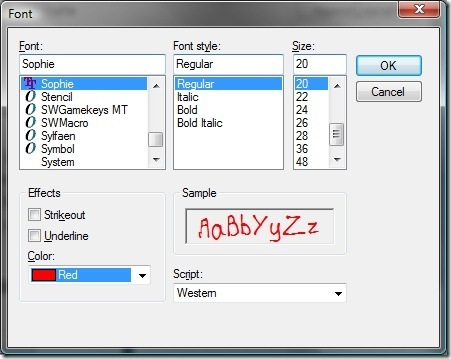
Spustelėkite Gerai norėdami pridėti tekstą prie paveikslėlio. Būkite pasirengę kelis kartus anuliuoti ir perdaryti, kol turėsite tai, ko norite. Nepamirškite išsaugoti vaizdo, tikriausiai naudodami kitą failo pavadinimą, tik tuo atveju.

Viskas. O, išskyrus premijinį gydymą. Kadangi „Irfanview“ sugeba paketiniu būdu apdoroti šiuos pakeitimus, kaip aprašiau mano skyriuje ribos Kaip pridėti rėmelį prie nuotraukų: 9 paprasti būdai, kuriuos gali naudoti kiekvienasŠios programos ir svetainės gali padėti perkelti jūsų vaizdus į kitą lygį, nes lengvai pridėkite prie nuotraukų rėmelius ir rėmus. Skaityti daugiau straipsnį, tuo pačiu metu galite pridėti parašus prie viso vaizdų katalogo, su sąlyga, kad norite, kad jie būtų toje pačioje vietoje ir spalvos. Be to, jei pervadinote failus, galite naudoti tą patį procesą automatiškai įdėdami visų vaizdų pavadinimus į atvaizdus, automatiškai juos paimant iš failų pavadinimų.
Taigi, ar tai naudinga? Ar turite rašysenos šriftą? Ar žinote apie kokį nors paprastesnį būdą, kaip pridėti parašą prie skaitmeninių nuotraukų, naudojant savo rašyseną? Ar galvojate apie ką nors kitą, kam tai panaudoti? Kokią programinę įrangą naudosite tam pasiekti?
Džimas yra darbingas IT darbuotojas dienos metu ir yra toks maždaug nuo DOS 3.0 versijos, tačiau daro viską, kad magiškas valandas praleistų su fotoaparatu ar dviem. Jis gyvena Naujojoje Zelandijoje su savo miela Luddite žmona ir trim vaikais. Galite tiesiog įsivaizduoti, kokie jie sumišę.